负margin对普通文档流元素的影响,可以分为两种情况:
- 当元素的margin-top或者margin-left为负数时,“当前元素”会被拉向指定方向。
- 当元素的margin-bottom或者margin-right为负数时,“后续元素”或被拉向指定发向。
举例:margin-top或margin-bottom为负数
<html lang="en">
<head>
<meta charset="UTF-8">
<meta name="viewport" content="width=device-width, initial-scale=1.0">
<title>Document</title>
<style type="text/css">
#wrapper div
{
width: 200px;
height: 60px;
line-height: 60px;
font-size: 21px;
font-weight: bold;
text-align: center;
color: white;
}
#first{background-color: hotpink;}
#second{background-color: lightblue;}
#third{background-color: purple;}
</style>
</head>
<body>
<div id="wrapper">
<div id="first">1</div>
<div id="second">2</div>
<div id="third">3</div>
</div>
</body>
</html>
未设置margin-top和margin-bottom时

给第二个div添加margin-top: -30px;
#second{background-color: lightblue;margin-top: -30px;}

此时我们看到的就是当前元素(第2个div)被拉向上方
当我们给第二个div添加margin-bottom: -30px;后
#second
{
background-color: lightblue;
margin-bottom: -30px;
}

此时我们会发现后续元素(第3个div)被拉向上方。
举例:margin-left或margin-right为负数
<!DOCTYPE html>
<html lang="en">
<head>
<meta charset="UTF-8">
<meta name="viewport" content="width=device-width, initial-scale=1.0">
<title>Document</title>
<style type="text/css">
/*去除inline-block元素之间的间距*/
#wrapper{font-size: 0;}
#wrapper div
{
display: inline-block;
height: 80px;
width:80px;
line-height: 80px;
font-size: 24px;
font-weight: bold;
text-align: center;
color: white;
}
#first{background-color: hotpink;}
#second{background-color: lightskyblue;}
#third{background-color: purple;}
</style>
</head>
<body>
<div id="wrapper">
<div id="first">1</div>
<div id="second">2</div>
<div id="third">3</div>
</div>
</body>
</html>
未设置margin-left或者margin-right时
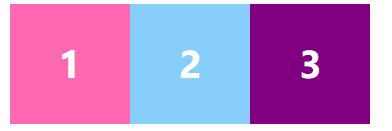
给第二个div添加margin-left: -30px;
#second{background-color: lightskyblue;margin-left: -30px;}
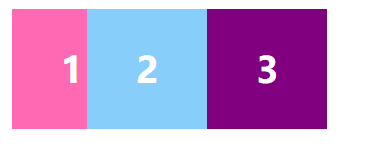
此时我们可以由图看出当前元素(第二个div)被拉向左方
给第二个div添加margin-right: -30px;
#second{background-color: lightskyblue;margin-right: -30px;}
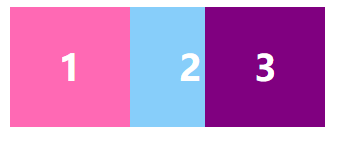
此时我们可以看到,后续元素(第三个div)被拉向左方
负margin的使用很灵活,应用也非常广泛,常用的技巧有以下四个:
- 图片与文本对齐
- 自适应两列布局
- 元素垂直居中
- tab选项卡
1、图片与文本对齐
当图片和文本放到一起的时候,它们在底部水平方向往往都不是对齐的。如果想让它们在底部水平方向对齐,有两种方法:一种是使用vertical-align:text-bottom;另一种是使用负margin技术。
举例:
<!DOCTYPE html>
<html lang="en">
<head>
<meta charset="UTF-8">
<meta name="viewport" content="width=device-width, initial-scale=1.0">
<title>Document</title>
</head>
<body>
<div>
<img src="../图片/3.png" alt="">百度一下,你就知道
</div>
</body>
</html>

默认情况下,图片与文字底部是不对齐的,这时我们可以在css中添加
<style type="text/css">
img{margin:0 3px -3px 0;}
</style>
这样就可以使得图片与文字底部对齐了,这里的margin:0 3px -3px 0;可以当作公式去记忆。
2、自适应两列布局
自适应两列布局,指的是在两列布局中,其中一列的宽度是固定的,而另外一列宽度自适应如果使用浮动来做的话,只能使用固定的两列布局,并不能实现其中一列为自适应的布局。
举例:
<!DOCTYPE html>
<html lang="en">
<head>
<meta charset="UTF-8">
<meta name="viewport" content="width=device-width, initial-scale=1.0">
<title>Document</title>
<style type="text/css">
#main,#sidebar
{
float: left;
color: white;
}
#main
{
width: 100%;
margin-right: -200px;
background-color: hotpink;
}
#sidebar
{
width: 200px;
background-color: lightskyblue;
}
/*防止浏览器可视区域宽度不足时发生文本重叠*/
#main p{margin-right:210px;}
/*200px+10px,10px是他们的间距*/
</style>
</head>
<body>
<div id="main">
<p>这是主体部分,自适应宽</p>
</div>
<div id="sidebar"><p>这是侧边栏部分,固定宽度</p></div>
</body>
</html>

当我们改变浏览器的宽度,就可以很容易地看出自适应两列布局地实际效果。
3、元素垂直居中
我们可以使用position结合负margin来实现,具体语法如下:
父元素
{
position:relative;
}
子元素
{
position:absolute;
top:50%;
left:50%;
margin-top:"height值一半地负值";
margin-left:"width值一般得负值";
}
举例
<!DOCTYPE html>
<html lang="en">
<head>
<meta charset="UTF-8">
<meta name="viewport" content="width=device-width, initial-scale=1.0">
<title>Document</title>
<style type="text/css">
#father
{
position: relative;
width: 200px;
height: 160px;
border: 1px solid silver;
}
#son
{
position:absolute;
top: 50%;
left: 50%;
margin-top:-30px ;
margin-left:-50px;
width: 100px;
height: 60px;
background-color: hotpink;
}
</style>
</head>
<body>
<div id="father">
<div id="son"></div>
</div>
</body>
</html>

<!DOCTYPE html>
<html lang="en">
<head>
<meta charset="UTF-8">
<meta name="viewport" content="width=device-width, initial-scale=1.0">
<title>Document</title>
<style type="text/css">
*{padding:0;margin:0;}
.tab
{
width: 500px;
height: 300px;
border: 1px solid silver;
margin: 10px auto;
overflow: hidden;
}
ul
{
list-style-type:none;
overflow: hidden;
}
ul li
{
float: left;
width: 25%;
line-height: 35px;
text-align: center;
box-sizing: border-box;
border-right: 1px solid silver;
border-bottom: 1px solid silver;
margin-top: -1px;
font-weight: bold;
cursor: pointer;
}
li:last-child{border-right: none;}
.active
{
background-color: #ffffff;
border-bottom: none;
}
.tab div
{
width: 100%;
height: 300px;
display: none;
}
</style>
<script>
window.onload=function()
{
var aDiv=document.querySelectorAll(".tab div");
var aTab=document.querySelectorAll(".tab ul li");
for(var i=0;i<aTab.length;i++)
{
aTab[i].index=i;
aTab[i].onmouseover=function(){
for(var j=0;j<aTab.length;j++)
{
aDiv[j].style.display="none";
aTab[j].className="";
};
aDiv[this.index].style.display="block";
this.className="active";
};
};
}
</script>
</head>
<body>
<div class="tab">
<ul>
<li class="active">娱乐</li>
<li>科技</li>
<li>经济</li>
<li>时事</li>
</ul>
<div style="display: block;">"娱乐"部分的内容......</div>
<div>"科技"部分的内容......</div>
<div>"经济"部分的内容......</div>
<div>"时事"部分的内容......</div>
</div>
</body>
</html>























 315
315











 被折叠的 条评论
为什么被折叠?
被折叠的 条评论
为什么被折叠?








